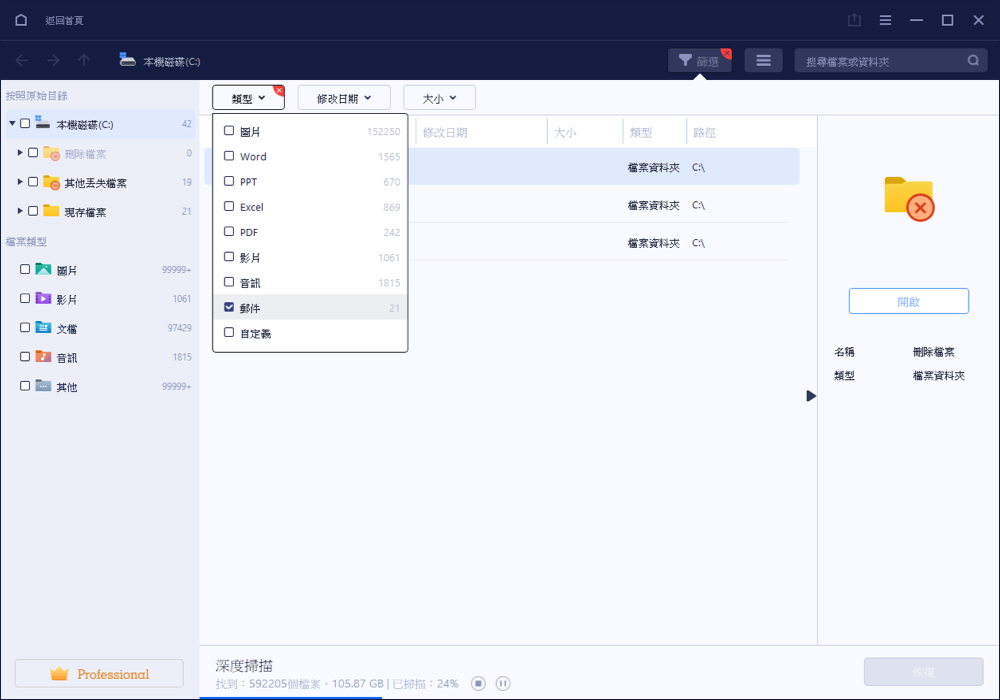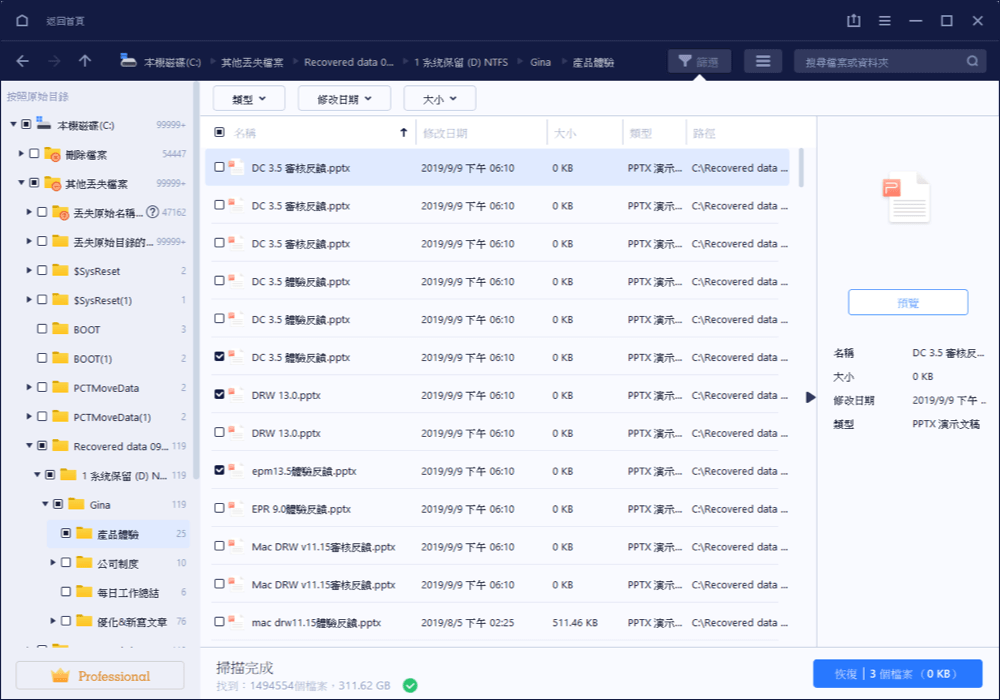文章目錄
![]() 編輯人員資料
編輯人員資料
![]() 評論及獎項
評論及獎項
許多用戶應該都有不小心刪除或丟失存有重要資料的Outlook資料夾的經驗。如果您也遇到同樣的問題,不用擔心!文中提供完整的解決方案協助您救援Outlook 2016, 2013, 2010, 2007, 2003和2002資料夾裡的電子郵件、訊息、行程、日曆、任務或筆記。
| 有效方案 | 步驟內容 |
|---|---|
| 方案 1. 從資源回收筒救回 | 在Outlook中,點擊「刪除項目」或「銷毀」資料夾。右鍵單擊檔案,選擇「移動」>「其他資料夾」...了解更多 |
| 方案 2. 從伺服器恢復 | 在Outlook中,點擊「刪除項目」。點擊「恢復從伺服器刪除的項目」和恢復刪除的電子郵件...了解更多 |
| 方案 3.通過資料救援軟體恢復 | 使用EaseUS資料救援軟體掃描和恢復刪除的Outlook資料夾...了解更多 |
從刪除項目或資源回收桶恢復
適用於:不小心刪除Outlook收件夾中的項目,且未曾清空刪除項目或資源回收桶資料夾
如果您是通過軟刪除(也就是右鍵點擊「刪除」選項,或者將項目拖曳到資源回收桶)刪除Outlook資料夾。首先要查看的是「刪除項目」或「資源回收桶」資料夾(根據您使用的Outlook帳戶類型)。
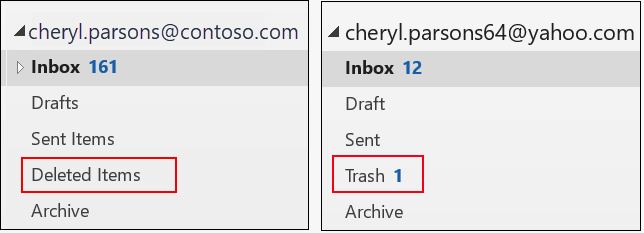
步驟 1. 在Outlook中,到資料夾清單,然後點擊「刪除的郵件/資源回收桶」。
步驟 2. 執行以下任一操作來恢復Outlook項目:
- 要恢復郵件項目,右鍵點擊該郵件,然後點擊移動>其他資料夾>收件夾,然後點擊「確定」。
- 要恢復日曆項目,右鍵點擊該項目,然後點擊移動>其他資料夾>日曆,然後點擊「確定」。
- 要恢復聯絡人,右鍵點擊該聯絡人,然後點擊移動>其他資料夾>聯絡人,然後點擊「確定」。
- 要恢復任務,右鍵點擊該任務,然後點擊移動>其他資料夾>任務,然後點擊「確定」。
您無法恢復被永久刪除的資料夾,然仍然可以通過以下兩種方法從Outlook刪除的資料夾中救援被永久刪除的郵件。
從伺服器復原刪除資料夾中的刪除項
適用於:從收件夾或另一個Outlook資料夾中永久刪除(選擇它並按下「Shift+Delete」鍵)一個項目。從「刪除項目」資料夾中刪除項目或清空「刪除項目」資料夾,但無法恢復丟失的項目。
如果您已永久刪除Outlook資料夾,並且無法還原不見的記事或項目,請嘗試使用「從伺服器恢復刪除的項目」方法。
步驟 1. 在Outlook中,到您的電子郵件資料夾清單,點擊「刪除的項目」。
步驟 2. 確認選中了主頁,選擇左上角的「常見」,然後點擊「從伺服器復原刪除的郵件」。微軟從它們的Exchange Server恢復永久刪除的電子郵件並羅列出來。
- 小技巧
- 如果伺服器恢復刪除的項目不存在,您的帳戶不支援恢復不在「刪除項目」資料夾中的項目。
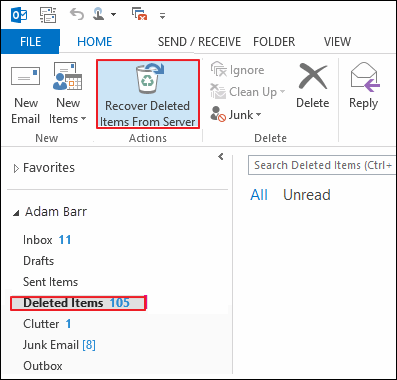
步驟 3. 選擇要恢復的項目,點擊「還原選取的項目」,然後點擊「確定」。恢復一個項目後,您可以在「刪除項目」資料夾中找到它,然後將其移到另一個資料夾。
雖然Microsoft Outlook有查詢刪除項目的內建修復選項,但並非對每個人都有用。如果查詢「刪除的郵件」或「資源回收桶」的方式不起作用,請使用資料救援軟體恢復不見的outlook資料夾。
使用EaseUS資料救援軟體恢復刪除的Outlook項目
適用於:救援所有帶有.pst或.ost副檔名的Outlook文件。
EaseUS資料救援軟體支援恢復PST文件和OST文件。它通過掃描整顆硬碟,查找Outlook中刪除的資料夾。除了恢復刪除的outlook項目之外,這款資料救援軟體也支援恢復其他複雜情境下丟失的電子郵件,比如格式化、分割區丟失、作業系統崩潰、RAW格式分區等等。
立即下載資料救援軟體,三步驟開始檢索Outlook中刪除或丟失的資料夾。
第一步:運行EaseUS Data Recovery Wizard
- 1. 選擇outlook文件夾所在位置。
- 2. 單擊「掃描」開始查找丟失的outlook文件夾。
第二步:找到丟失的outlook文件夾
- 1. 在「刪除檔案」、「磁碟分區」兩分類下查找不見的Outlook資料夾。
- 2. 或者,通過「篩選」、「搜索」快速過濾並找到Outlook資料夾。
第三部:還原丟失的Outlook資料夾
最後一步,勾選並點擊「恢復」來還原Outlook資料夾。
匯入PST文件和OST文件到Outlook
要將電子郵件匯入到Outlook,請執行以下步驟。
1. 啟動outlook。點擊「檔案」>「開啟和匯出」>「匯入/匯出」>「從其他程序或檔案匯入」>「開啟outlook資料檔案」。
2. 在導航窗格中,將電子郵件、聯絡人和其他資料夾(.pst文件)拖曳到outlook資料夾中。
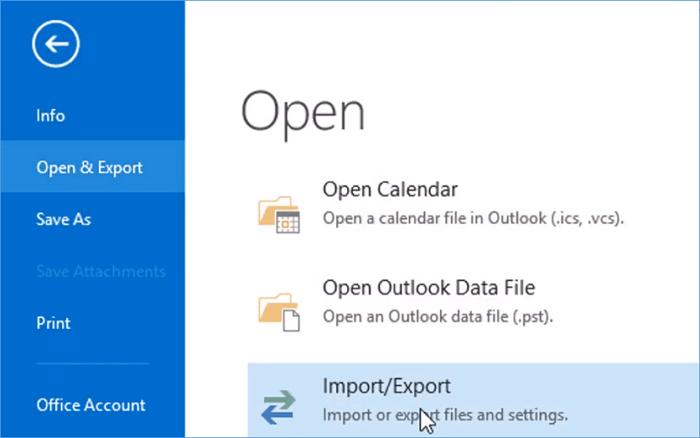
這篇文章有幫到您嗎?
相關文章
-
![author icon]() Agnes 2025年03月26日
Agnes 2025年03月26日
-
![author icon]() Agnes 2025年03月26日
Agnes 2025年03月26日
-
![author icon]() Agnes 2025年04月21日
Agnes 2025年04月21日
-
如何還原檔案或資料夾的先前版本 Windows 10/8/7
![author icon]() Harrison 2025年03月26日
Harrison 2025年03月26日